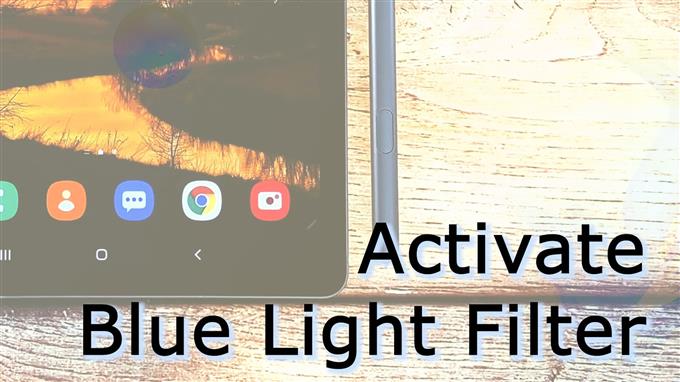Cet article vous apprendra comment configurer le filtre de lumière bleue pour qu’il s’active automatiquement sur la Galaxy Tab S6 comme prévu. Lisez la suite pour voir des instructions plus détaillées.
Filtre de lumière bleue et ses utilisations
Filtrer la lumière bleue est impératif pour aider à réduire la fatigue oculaire numérique et éviter ainsi que vos yeux ne se sentent si fatigués. Une exposition prolongée à la lumière bleue peut entraîner la suppression de la production de mélatonine dans le corps. Lorsque cela se produit, vous aurez du mal à bien dormir.
En réponse à cette préoccupation, les fabricants de smartphones s’engagent à déployer de nouveaux appareils intégrant la lumière bleue. Donc, tout ce que les utilisateurs ont à faire est d’activer cette fonctionnalité sur leurs appareils respectifs afin de garder leurs yeux protégés de telles émissions de rayons bleus nocifs.
Avec le filtre de lumière bleue activé, la quantité de lumière bleue affichée sur l’écran de l’appareil sera réduite.
Si vous vous demandez comment accéder et gérer cette fonctionnalité sur la Galaxy Tab S6, j’ai tracé ces directions suivantes.
Étapes faciles pour configurer le filtre de lumière bleue sur Galaxy Tab S6
Temps nécessaire: 8 minutes
Vous trouverez ci-dessous les étapes réelles de la modification des paramètres d’affichage de la Galaxy Tab S6 pour que sa fonction de filtre de lumière bleue s’active d’elle-même lorsque l’heure spécifiée arrive. Ces étapes sont également applicables à d’autres appareils Samsung tant qu’ils fonctionnent sur la même version Android que celle de la Galaxy Tab s6.
- Pour commencer, faites glisser votre doigt depuis le bas de l’écran d’accueil pour lancer l’écran Applications.
Sur l’écran Applications, vous verrez différentes icônes d’application et commandes de raccourcis.

- Recherchez et appuyez sur l’icône Paramètres.
Cela ouvre le menu principal des paramètres, mettant en évidence les fonctionnalités de base et avancées que vous pouvez activer ou désactiver.

- Faites défiler vers le bas ou vers le haut pour afficher plus d’éléments, puis appuyez sur Afficher pour continuer.
Le menu des paramètres d’affichage de la tablette apparaîtra ensuite.

- Dans ce menu, vous pouvez voir les paramètres et fonctionnalités pertinents, y compris les paramètres du mode sombre, le niveau de luminosité, le filtre de lumière bleue, le mode d’écran, etc.
Pour poursuivre cette démonstration, appuyez sur Filtre de lumière bleue.
Un autre écran s’ouvre avec les paramètres du filtre de lumière bleue.
Ici, vous pouvez trouver les commutateurs pour activer la fonction immédiatement ou dans les délais.
- Pour activer la fonctionnalité tout de suite, basculez pour activer le commutateur à côté de l’activer maintenant.
La couleur et l’apparence de l’écran changeront alors car la lumière bleue est déjà filtrée.

- Pour activer le filtre de lumière bleue selon la planification, désactivez l’interrupteur suivant pour l’activer de temps en temps, activez l’interrupteur suivant pour qu’il s’allume comme prévu.
Vous pouvez choisir d’activer la fonction du coucher du soleil au lever du soleil, ou définir un programme personnalisé.

- Pour choisir ce dernier, appuyez pour sélectionner Calendrier personnalisé, puis modifiez les valeurs d’heure de début et d’heure de fin.
L’heure de début est l’heure à laquelle le filtre de lumière bleue commence à s’activer, puis l’heure de fin est l’heure à laquelle il se désactive ou s’éteint de lui-même.

- N’oubliez pas d’appuyer sur Terminé après avoir apporté les modifications nécessaires à l’heure de début et de fin.
Ceci est important pour garantir que toutes les modifications récentes apportées aux paramètres du filtre de lumière bleue sont enregistrées et appliquées.

Outils
- Android 10
Matériaux
- Samsung Galaxy Tab S6
Si vous souhaitez désactiver la fonctionnalité, répétez simplement les mêmes étapes pour revenir aux paramètres d’affichage puis accédez et modifiez la configuration du filtre de lumière bleue sur votre tablette.
afficher les paramètres puis accéder et modifier la configuration du filtre de lumière bleue sur votre tablette.
Solutions alternatives aux émissions nocives de lumière bleue
Outre les paramètres de lumière bleue intégrés, les appareils Android tels que l’onglet S6 disposent également d’autres fonctionnalités anti-lumière bleue qui peuvent être utilisées en cas de besoin. L’un d’eux est le soi-disant mode sombre ou fonction de mode nuit.
Il est fortement recommandé d’utiliser ces fonctionnalités, en particulier le soir, pour éviter tout risque potentiel pour la santé lié au rayonnement des onglets et des smartphones.
Les accessoires d’écran fabriqués par des tiers tels que les protecteurs d’écran peuvent également être utilisés comme ressources alternatives car ils intègrent généralement un filtre de lumière bleue médicalement évalué. L’utilisation de tels protecteurs d’écran peut donc bloquer les émissions de lumière bleue tout en conservant la même qualité d’écran cristalline et la même couleur que l’écran de votre appareil.
Et cela couvre tout dans ce tutoriel rapide.
Pour afficher des didacticiels plus complets et des vidéos de dépannage sur différents appareils mobiles, n’hésitez pas à visiter AndroidComment canal sur YouTube à tout moment.
J’espère que cela t’aides!
Vous voudrez peut-être aussi lire:
- 9 Meilleure application de filtre de lumière bleue en 2020
- Comment activer le filtre de lumière bleue Galaxy S20
- Comment régler le délai d’expiration et la luminosité de l’écran du Galaxy S20
- Comment activer le mode nuit sur le Galaxy S9